- Mwandishi Abigail Brown [email protected].
- Public 2023-12-17 07:02.
- Mwisho uliobadilishwa 2025-01-24 12:26.
Unachotakiwa Kujua
- Katika Outlook ya Windows, fungua dirisha jipya la barua pepe na uende kwa Chaguo > Rangi ya Ukurasa > Matoleo ya Jaza > Picha > Chagua Picha > Ingiza > .
- Katika Outlook for Mac, bofya sehemu ya barua pepe na uende kwa Chaguo > Picha ya Mandharinyuma > chagua picha >Fungua.
Makala haya yanafafanua jinsi ya kuongeza picha ya usuli kwenye barua pepe katika Outlook ya Microsoft 365, Outlook 2019, Outlook 2016, Outlook 2013, na Outlook 2010.
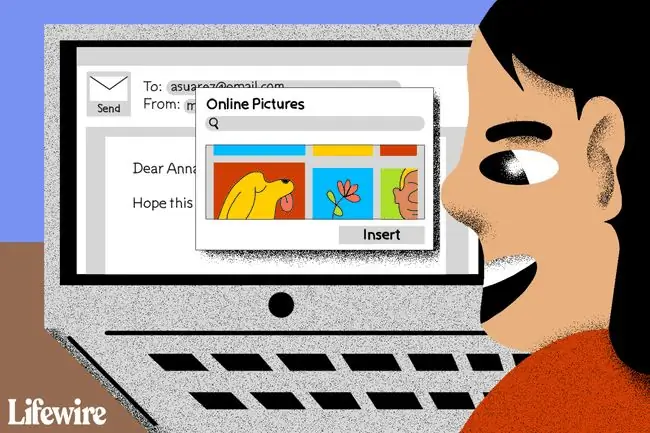
Jinsi ya Kuongeza Picha ya Mandharinyuma kwa Ujumbe katika Outlook
Ongeza taswira ya usuli kwenye Outlook ili uchangamshe barua pepe zako na kuzifanya zionekane tofauti na zile zilizo na usuli mweupe. Huwezi tu kufanya mandharinyuma ya barua pepe zako kuwa rangi thabiti, upinde rangi, umbile, au mchoro, lakini unaweza kuchagua picha maalum ili wapokeaji waone picha kubwa nyuma ya maandishi ya barua pepe.
Kabla ya kuongeza picha kwenye usuli wa ujumbe wa barua pepe, washa umbizo la HTML. Picha ya usuli inaweza tu kuongezwa kwa ujumbe mahususi wa barua pepe. Tumia tena mipangilio hii kwa kila barua pepe unayotaka kuwa na picha ya usuli.
- Fungua programu ya kompyuta ya mezani ya Microsoft Outlook.
- Nenda kwenye kichupo cha Nyumbani na uchague Barua pepe Mpya. Au, bonyeza Ctrl+N.
-
Katika kidirisha kipya cha ujumbe, weka kishale kwenye mwili wa ujumbe.

Image -
Nenda kwenye kichupo cha Chaguo.

Image - Katika kikundi cha Mandhari, chagua Rangi ya Ukurasa kishale kunjuzi..
-
Chagua Madhara ya Kujaza.

Image - Kwenye kisanduku cha mazungumzo cha Jaza Athari, nenda kwenye kichupo cha Picha.
-
Chagua Chagua Picha.

Image -
Chagua mahali pa kupata picha ya kutumia kama usuli wa ujumbe wa Outlook:
- Chagua Kutoka kwa Faili ili kuingiza picha kutoka kwa kompyuta yako.
- Chagua Utafutaji wa Picha ya Bing na uweke neno au kifungu cha maneno ili kupata picha mtandaoni.
- Chagua OneDrive ili kuingiza picha kutoka kwa akaunti yako ya OneDrive.

Image -
Chagua picha, kisha uchague Ingiza.

Image - Katika kisanduku cha mazungumzo cha Jaza Athari, chagua Sawa..
Njia mojawapo ya kuzunguka kulazimika kuunda upya ujumbe huu kila wakati unapotaka kuutuma ni kuunda kiolezo cha Outlook ambacho unaweza kutumia kama sehemu ya kuanzia kila wakati unapotaka kutuma barua pepe iliyo na picha kwenye mandharinyuma.
Ikiwa hupendi picha ya usuli, ondoa picha hiyo kwenye ujumbe mpya. Nenda kwenye kichupo cha Chaguo, chagua Rangi ya Ukurasa kishale cha kunjuzi, na uchague Hakuna Rangi. Au, zuia taswira ya usuli kutembeza.
Jinsi ya Kuweka Picha ya Mandharinyuma ya Outlook kwenye macOS
Unaweza kuongeza picha ya usuli kwa urahisi kwa ujumbe mpya wa barua pepe katika Outlook for Mac, pia.
- Bofya sehemu kuu ya barua pepe.
-
Chagua Chaguo > Picha ya Mandharinyuma.
- Chagua picha unayotaka kutumia kama picha ya usuli, kisha ubofye Fungua.






